Täydellisen kodin kannettavan tietokoneen valinta - mihin huomiota kiinnitetään

- 3039
- 18
- Marcos Schaden Jr.
Kuluttajamarkkinoilla kannettavat tietokoneet esitetään laajalla hintaluokalla: 150 - 3000 dollaria. Niiden lajike on niin laaja, että tavallisella ostajalla on usein vaikeuksia valita optimaalinen malli kotikäyttöön. Siksi, ennen kuin menet kauppaan, sinun on selvitettävä, kuinka halvat kannettavat tietokoneet eroavat kalliista, samoin kuin mitä ominaisuuksia niiden ominaisuudet olisi maksettava ensinnäkin. Muuten, tässä on parhaiden kodin kannettavien tietokoneiden luokitus.

Kannettavan tietokoneen tyyppi ja koko
Ennen optimaalisen kodin kannettavan tietokoneen valitsemista sinun on päätettävä tehtävistä, jotka on tarkoitus laittaa se. Keskimääräinen sisältää nyt malleja, joiden näytön diagonaali on 15,6 tuumaa. Mutta jos usein on tarkoitus ottaa kannettava tietokone mukaasi (liiketoiminnan tarpeisiin, matkoille), on paljon helpompaa käyttää laitteita, joilla on pienempi näyttö: 13,3 tuumaa tai vähemmän. Laite vaikuttaa suhteellisesti.
Ehdollisesti kaikki mallit on jaettu:
- Sisäänkäynti -taso. Optimaalisesti sopii verkko -surffaukseen, katsomassa multimedia-, yksinkertaisimpia pelejä. Mutta valmistaja säästää ne kaikkeen, mukaan lukien joukkojen materiaalit.
- Yleinen. Yleisin luokka, tällaiset laitteet tarkkailevat laadun ja kustannusten tasapainoa.
- Peli. Kallis, mutta suorituskyvyn suhteen ei ole huonompi kuin täydet tietokoneet. Niillä on haitta: raskas, kaiken kaikkiaan (kaukana jokaisesta reppusta on sijoitettu), autonomia on pieni (akun aktiivisten kuormien suuren energiankulutuksen vuoksi se sijaitsee vain 50-90 minuutissa).
- Ultrabooks. Ominaisuuksien suhteen ne ovat samanlaisia kuin Universal, mutta ne on valmistettu kalliimmista komponenteista, ja ne ovat helpompia, ohuempia, maksavat kalliimpia.

- Netbooks. Kompakti (näyttö - 9,6 tuumaa), mutta ei tuottava. Mutta ne painavat vähän ja vievät paikkoja enempää kuin kirja. Nykyään tällaisia kannettavia tietokoneita ei melkein julkaista, koska ne korvattiin tabletteilla.

Kun valitset kannettavan tietokoneen kotikäyttöön, on suositeltavaa keskittyä universaalisiin ja budjettimalleihin.
Asennettu käyttöjärjestelmä
Vuonna 2020 80% kaikista myymälöiden kannettavista tietokoneista menee esiasennettuun Windows 10 -käyttöjärjestelmään. On ymmärrettävä, että sen lisenssin kustannukset lasketaan koko laitteen hintaan (kasvattaa sitä 3-5 tuhalla ruplaa Windows-toimituksellisesta toimistosta riippuen). Jos käyttäjällä on jo lisensoitu avain, esimerkiksi vanhasta kannettavasta tietokoneesta, niin on parempi antaa etusija malleille, joilla ei ole esitettyä käyttöjärjestelmää (ne osoittavat Freedos tai Linux - nämä ovat ilmaisia operatiivisia järjestelmiä).
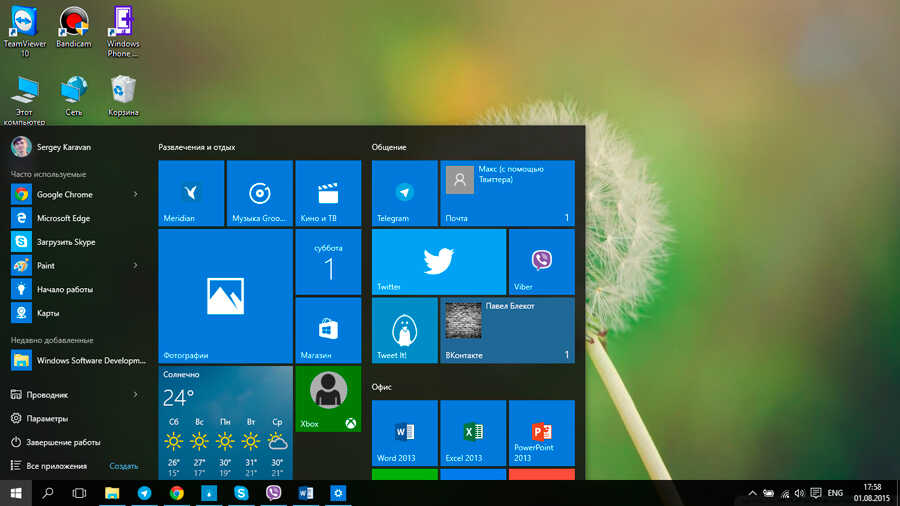
On luokka käyttäjiä, jotka eivät käytä Windowsia ollenkaan (tilastojen mukaan, on 2-3%) sen sijaan, että asentamalla Linux-divisioonat. Tällaisten ostajien tulisi myös valita kannettavat tietokoneet ilman käyttöjärjestelmää - tämä säästää pari tuhatta ruplaa. Tämä on luonnollisesti merkityksellistä vain, jos käyttäjä tietää ja osaa asentaa käyttöjärjestelmän itsenäisesti ja ymmärtää myös GPT: n, UEFI/BIOS -asetusten vivahteet. Muuten hän käyttää tallennettuja varoja IT -asiantuntijapalveluihin.
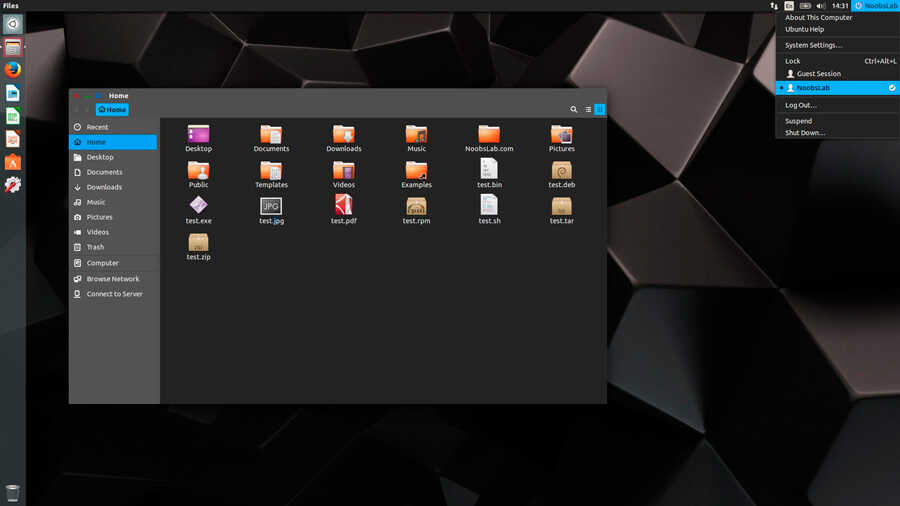
Kannettava tietokoneprosessori
Prosessori on yksi minkä tahansa tietokoneen tai kannettavan tietokoneen pääkomponenteista. Ja laitteen lopullinen kustannus riippuu sen tuottavuudesta. Ehdollisesti kaikki prosessorit voidaan jakaa:
- Budjetti. Pääsääntöisesti tämä on Intel -sarja Pentium ja Celeron, jonka taajuus on jopa 2,5 GHz. Ne maksavat halpoja, niillä on vain 2 fyysistä ydintä, eivät sovellu peleihin tai monimutkaisisiin laskelmiin (välimuistin pienen koon vuoksi). Mutta web -surffausta varten työskentele Microsoft Office, työskentele multimedian kanssa ja niiden kotikäyttöä varten on enemmän kuin tarpeeksi.
- Keskiluokka. Nämä ovat samat Intel-sarja I3 ja I5, samoin kuin AMD Ryzen Mobile, jonka taajuus on jopa 3-3,3 GHz. Heillä on yleensä 2 tai 4 ydintä, mutta myös ”hyper-ketjuista” tuetaan (ylimääräisiä virtuaalivirtoja laskennan nopeuttamiseksi). Kustannukset noin 2-2,5 kertaa kalliimpi kuin budjetin suorittimen.

- Peli. Näitä ovat viimeisten sukupolvien Intel -sarja I5 ja I7. Heidän suoritus. Ominaisuuksien kannalta ne eivät käytännössä ole huonompia kuin työpöydän suorittimen. Ne maksavat enemmän kuin muut ja laittavat kannettavat tietokoneet massiivisilla jäähdytysjärjestelmillä.
Kun valitset prosessoria, kannettavaa tietokonetta, jolla on irrotettava prosessori, pidetään luotettavampana. Mutta 90% nykyaikaisista laitteista vapautetaan kiteillä, jotka on integroitu emolevyyn, joten tätä parametria ei voida ohjata. Talon käyttämiseksi paras valinta on kannettavat tietokoneet keskiluokan prosessorilla ja budjetti.
Graafisen sovitintyyppi
Graafiset sovittimet ovat kahta tyyppiä:
- Integroitu. Se tarkoittaa, että kannettavassa tietokoneessa ei ole erillistä GPU -sirua sen sijaan, että prosessori on saatu päätökseen. Tällaisten laitteiden etu: alhainen energiankulutus, lämmitä huonosti aktiivisilla kuormilla. Mutta tällaisen kannettavan tietokoneen pelaaminen toimii vain yksinkertaisimmissa peleissä. Toinen vivahte: Rakennettu näytönohjain "syö" jopa 2 gigatavua RAM -muistia.
- Erillinen. Tämä tarkoittaa, että emolevyssä on erillinen GPU -siru. Tällaiset laitteet ovat kalliimpia, mutta graafisen osajärjestelmän suorituskyky on 4-10 kertaa korkeampi verrattuna integroituun GPU: hon. Tämä mahdollistaa pelien pelaamisen, työskennellä mukavasti grafiikan kanssa, videon muokkaaminen. Mutta kannettava tietokone kuluttaa enemmän energiaa (autonomia vähenee).

Kannettavat tietokoneet, joissa on integroitu GPU. Diskreetti graafisella sovittimella se tulisi ostaa vain, jos "peli" -laite valitaan. Ja säästö tässä tapauksessa ei ole enää arvoinen.
Ja ennen kuin valitset oikean kannettavan tietokoneen, on syytä mainita, että Intelin moderni integroitu GPU ei ole niin hyödytön. Esimerkiksi Intel HD610 -sovitin antaa sinun soittaa mukavasti CS: GO, Tanksin maailma, Dota 2, vaikkakaan ei korkeissa asetuksissa. Siksi ei ole syytä aliarvioida tällaisia graafisia sovittimia. Ne eivät ole huonompia suorituskykyä budjetti -erillisillä korteilla NVIDIA (kuten GeForce 710m, Geforce 920m).
RAM
RAM on alue, jolla kaikki ladatut tiedot (käyttöjärjestelmä, edistyneet ohjelmat) tallennetaan kannettavan tietokoneen aikana). Mukava Internet -surffaus riittää ja 4 gigatavua RAM -muistia. Mutta jos GPU on integroitu, on suositeltavaa harkita malleja, joissa on 6 RAM -muistia ja muuta, koska osa muistista on varattu graafisen osajärjestelmän tarpeisiin.

8 gigatavua riittää 95 prosentille päivittäisistä tehtävistä, vaikka käyttäjä olisi tottunut pitämään yli 15 välilehteä auki selaimessa. Suurempi DDR -tilavuus (juuri tämä lyhenne on RAM -muistia) vaaditaan vain pelaamisen kannettavissa tietokoneissa tai toimimaan monimutkaisten videoiden muokkaamisen kanssa.
Seuloa
Avainparametrin 4 näytöille:
- Koko (tuumina). Mukavin - 13,3 tuumaa ja enemmän. 15,6 tuumaa - yleisin vaihtoehto. Suuremman diagonaalin näytöt laitetaan vain videoiden muokkaamiseen kannettaviin tietokoneisiin, työskentelevät valokuvien kanssa ja pelimalleissa.
- Lupa. Mitä korkeampi se on, sitä parempi kuvan yksityiskohdat. Kotinkäyttöä varten näyttö on tarpeeksi resoluutiolla 1366x768 - 1920x1080. Ja mitä suurempi resoluutio, sitä suurempi kuorma graafisessa sovittimessa.
- Matriisin sukupolvi. LCD - Pahinta, löytyy vain pääsytason laitteista. Tällaisten laitteiden työskenteleminen on epämiellyttävää, katselukulmat ovat hyvin pieniä. LED on paras vaihtoehto, koska värien renderointi on normaalia, taustavalo on tasainen. IPS - vielä parempi, mutta budjetissa ja universaalissa kannettavissa tietokoneissa he eivät laita niitä.
- Suojapinnoitteen tyyppi. Se tapahtuu kiiltävä ja matta. Ensimmäinen tarjoaa tyydyttyneemmän värit, mutta häikäisy on havaittavissa näytöllä, kirkkaassa valossa se on epämukavaa. Matte -pinnoitustasot häikäisy, silmät eivät kyllästy pitkäaikaiseen työhön, mutta värin renderointi on huonompi.
Ja on myös kannettavia tietokoneita, joissa on kaarevat näytöt - pelit näyttävät heille mukavammilta. Kotimaan käyttöön tämä on tarpeetonta. Kun ostat kannettavan tietokoneen, on silti suositeltavaa tarkkailla seuraavia vinkkejä:
- Grafiikan kanssa työskentelemiseksi on joskus parempi käyttää ulkoisia näyttöjä, joten valokuvaajien on parempi valita malleja HDMI -portilla;
- Aistinvaraiset näytöt löytyvät yhä useammin (ja lisäävät merkittävästi laitteen kustannuksia), mutta Windowsin käyttäminen on silti mukavampaa kuin tavallinen menetelmä - hiirellä;
- Työtarkoituksia varten mukavammat mattanäytöt.
Mutta sinun ei pitäisi keskittyä vain ominaisuuksiin. Kuvan laadun visuaalinen arviointi ei ole yhtä tärkeä. Yksinkertaisesti sanottuna, jos kuva on miellyttävä silmälle, niin kaikki muut parametrit ovat toissijaisia.
Kiintolevy ja DVD -asema
DVD -asemat asennetaan edelleen moniin kannettaviin tietokoneisiin, vaikka niitä käytetään erittäin harvinaisia. Kiinnitä heidän saatavuuteensa vain, jos DVD-DISK: ien kanssa on todella tehtävä työtä.

Kiintolevyjen suhteen ne ovat kahden tyyppisiä:
- Perinteinen kiintolevy. Suhteellisen halpa, kestävä. Löydetty 320 - 2048 gigatavua. Kovalevyn päivittäisille tarpeille 512 gigatavulle enemmän kuin tarpeeksi (jos käyttäjä ei käytä kannettavaa tietokonetta elokuvien tallentamiseen).
- Kiinteä osavaltio SSD. Tällaisissa kiintolevyissä ei ole pyöriviä mekanismeja, joten ne kuluttavat vähimmäisvoimaa, älä tee melua työskennellessäsi, parempia kaikille muille ominaisuuksille. Ne ovat noin 5-10 kertaa nopeampia kuin kiintolevy, mutta maksavat myös 2–3 kertaa enemmän (samalla volyymilla). Tällaiseen levyyn asennettu käyttöjärjestelmä toimii huomattavasti paremmin.

Rajapinnat
Muille parametreille olisi kiinnitettävä huomiota:
- USB- ja videoporttien numero. Malleja, joissa on 2 USB tai vähemmän, ei suositella ollenkaan. Paras vaihtoehto on 3 USB: ltä. Video ports will not be superfluous if the device is planned to be connected to external monitors or TVs.
- Verkko- ja Wi-Fi. Järjestelmänvalvojille verkkoportin nopeuden vivahte voi olla tärkeä (vakio - 100 Mbit / s, mutta verkon laitteiden aktiiviseen työhön voidaan tarvita 1000 Mbps: n portti). Wi-Fi: n osalta useimmat kannettavat tietokoneet tarjoavat vain taajuuden 2,4 GHz (vakio 802.11N nopeudella noin 72 Mbit/s). Pelaamisen kannettavissa tietokoneissa on suositeltavaa käyttää Wi-Fi: tä, jonka taajuus on 5 GHz (vakio 802.11AX), koska sillä on ping (signaaliviive) huomattavasti vähemmän, mikä on tärkeää online -peleissä.
- Näppäimistön avainten lukumäärä, taustavalon läsnäolo. Kompakteissa kannettavissa tietokoneissa näppäimistöllä ei usein ole digitaalista paneelia (Num Lock). Joillekin käyttäjille tämä on kriittistä, samoin kuin taustavalon läsnäolo.
- Kosketuslevy. Käyttäjät ovat yhtä mieltä siitä, että kosketuslevy ei ole kätevin vaihtoehto kohdistinhallinnassa. Hiiriä on käytettävä lisäksi joka tapauksessa. Mutta on olemassa vaihtoehto - tractorpolate. Jos olet tottunut siihen, on melko mukavaa työskennellä ilman hiirtä, mutta he laittavat ne kaukana kaikista malleista.
On syytä mainita äänestä. Optimaalinen - erillisen ulkoisen akustiikan ja mikrofonin läsnäolo. Yhdistetyt portit eivät ole niin käteviä, koska niiden on valittava yhteensopivat kuulokkeet niiden alla.
Akku ja ergonomia
Kaikki on erittäin yksinkertaista akun kanssa: mitä enemmän sen äänenvoimakkuutta, sitä kauemmin voit käyttää kannettavaa tietokonetta itsenäisesti. Mutta yhtä tärkeä on laitteen voimankulutus. Jos autonomia on tärkeää, integroidun GPU: n malleille olisi annettava etusija (ne toimivat 3 - 8 tuntia akusta).
TÄRKEÄ. Keskimääräinen akun käyttöikä on 300 - 500 lataus-/purkausjaksoa. Jos laite toimii suurimman osan ajasta verkosta, on suositeltavaa poistaa akku ollenkaan - tämä säilyttää toimintaresurssinsa. Siksi on parempi ostaa kannettavia tietokoneita, joilla on irrotettavia akkuja, mutta äskettäin sellaisia on vähemmän.Mutta useimpien nykyaikaisten laitteiden ergonomia on samanlainen. Ultrabookit ovat todella helpompia, mutta ne maksavat noin 30–40% enemmän kuin tavalliset kannettavat tietokoneet, joilla on samanlainen suorituskyky. Ja on myös "muuntajia" - laitteita, joissa näppäimistö voidaan joko avata tai taittaa näytön taakse, jolloin kannettava tietokone voi käyttää tablettina. Tämä soveltuu merkittävästi myös laitteen kustannuksia.
Joten valittaessa tärkein asia on käyttäjän tarpeet. Mutta 90%: lla kotikäyttötapauksista keskimmäiset ja ensisijaiset luokan malleja, joissa on integroitu GPU, ja näytön 13,3 tuumaa tulisi harkita. Tällaisten mallien keskimääräiset kustannukset ovat 200 - 400 dollaria. Kerro meille, mitä kannettavia tietokoneita käytät, samoin kuin tiettyjen mallien edut ja haitat. Tämä auttaa muita käyttäjiä valitsemaan itselleen täydellisesti tasapainotetun laitteen.

